亲们或许不知道如何将Excel表格转为csv格式的详细操作,那么今天小编就讲解Excel表格转为csv格式的操作流程哦,希望能够帮助到大家呢。
如何将Excel表格转为csv格式 Excel表格转为csv格式的操作流程
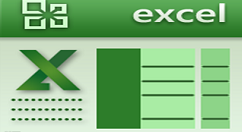
1、打开我们要转换的xls格式表格,
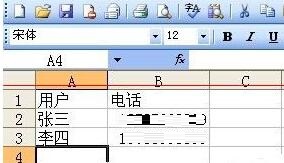
2、点击“文件”然后选择另存为
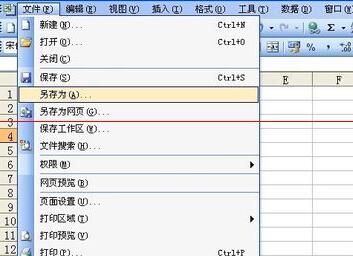
3、选择要转换到的格式,也就是csv格式即可。选择CSV(逗号分隔)(*.csv),然后在文件名里填写名称即可
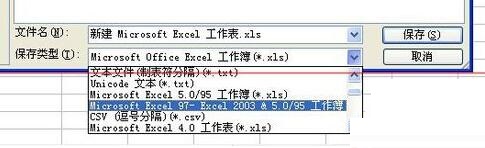
注意:不同版本或者不同产品,可能显示的文字稍有不同。
还不会将xls格式的Excel表格转为csv格式的朋友们,不要错过小编带来的这篇文章哦。







